ዝርዝር ሁኔታ:
- ደረጃ 1 - ዳራ
- ደረጃ 2 ቪዲዮዎን በመስቀል ላይ
- ደረጃ 3 ቪዲዮዎን የመግለጫ ጽሑፍ (ግልባጭ)
- ደረጃ 4 - ቪዲዮዎን የመግለጫ ፅሁፍ (ግልባጩን ይገምግሙ)
- ደረጃ 5-ቪዲዮዎን የመግለጫ ጽሑፍ (ከመጠን በላይ-ቅጥ)
- ደረጃ 6 - ቪዲዮዎን የመግለጫ ፅሁፍ (ከመጠን በላይ ዥረት አማራጮች)
- ደረጃ 7 - ቪዲዮዎን መግለጫ ጽሑፍ (YouTube)
- ደረጃ 8 ቪዲዮዎን የመግለጫ ጽሑፍ (ክፍት መግለጫ ጽሑፎች)
- ደረጃ 9 - ቪዲዮዎን የመግለጫ ጽሑፍ (መግለጫ ጽሑፎችን በ AutoGK ይክፈቱ)
- ደረጃ 10 መደምደሚያ

ቪዲዮ: ለ Flash-based Streaming Video መግለጫ ፅሁፎችን ማቅረብ 10 ደረጃዎች

2024 ደራሲ ደራሲ: John Day | [email protected]. ለመጨረሻ ጊዜ የተሻሻለው: 2024-01-30 07:34

በኬቨን ጆንስ (የዚህን አስተማሪ የፒዲኤፍ ስሪት ከዲሲኤምፒ ተደራሽነት መረጃ ማውረድ።) ቪዲዮዬን ለዩቲዩብ ወይም ለራሴ ድር ጣቢያ እንዴት መግለፅ እችላለሁ? በ YouTube ወይም በ Google ቪዲዮ ላይ መግለጫ ጽሑፎችን እንዴት እመለከታለሁ? "የመስመር ላይ ማስታወቂያዎቼን እንዴት መግለጫ ጽሁፍ ማድረግ እችላለሁ?" በመስመር ላይ ምንም ዓይነት የበይነመረብ-ተኮር ቪዲዮ ቢኖርዎት ፣ መግለጫ ጽሑፍ በዓለም ዙሪያ ለሚሊዮኖች ለሚቆጠሩ መስማት ለተሳናቸው ወይም ለመስማት ለተቸገሩ ሰዎች እንዲሁም ለድምጹ መዳረሻ ለሌላቸው ሰዎች መልእክትዎን ለማድረስ ጥሩ መንገድ ነው። ኮምፒውተሮቻቸው። መግለጫ ፅሁፍ ለልጆችም ሆነ ለአዋቂዎች ማንበብና መጻፍ እንዲስፋፋ የሚያግዝ መሳሪያ ነው። የዥረት ሚዲያዎን መግለጫ ጽሑፍ መግለፅ ከፈለጉ ፣ ግን እዚያ ባለው መረጃ ሁሉ እንዴት ወይም ግራ እንደተጋቡ ካላወቁ ፣ የቀድሞው የ DCMP መረጃ ቴክኖሎጂ ባለሙያው ኬቨን ጆንስ በዚህ ጽሑፍ ውስጥ ደረጃ በደረጃ ይራመዱዎታል።
ደረጃ 1 - ዳራ
በበይነመረብ ላይ የመግለጫ ፅሁፍ ቪዲዮዎችን ለመመልከት ከፈለጉ ፣ ከዚያ ምን ያህል አስቸጋሪ እንደሆኑ ለማወቅ ይችላሉ። በ google.com ጎራ ላይ የመግለጫ ፅሁፍ ቪዲዮዎችን ለመፈለግ የ Google የላቀ የቪዲዮ ፍለጋ ችሎታን ከመጠቀም ውጭ ፣ በበይነመረብ ላይ የተለጠፉ ቪዲዮዎችን በአስተማማኝ ሁኔታ ለማግኘት በጣም ጥቂት ዘዴዎች አሉ። W3C የተደራሽነት መመሪያዎች (WCAG) በበይነመረብ ላይ ያሉ ሁሉም ቪዲዮዎች ለሁለቱም የተመሳሰለ የጽሑፍ አማራጭ እና የኦዲዮ መግለጫ ለተደራሽነት ዓላማዎች መስጠት አለባቸው ብለው ቢጠብቁም ፣ እውነታው ግን በጣም ጥቂት ናቸው። ቪዲዮዎችን ለመልቀቅ መግለጫ ፅሁፎችን ማቅረብ ስለሚያስገኛቸው ብዙ ጥቅሞች ግንዛቤ እያደገ ነው። በተለይም የመግለጫ ጽሑፍ - በተለይ ደካማ ኦዲዮ ፣ ከባድ ድምፆች ፣ የበስተጀርባ ጫጫታዎች እና ሌሎች እንደዚህ ያሉ የሚዲያ አካላት ባሉበት ጊዜ የድምፅ እና የውይይቱን ግልፅነት እና ግንዛቤ ያሻሽላል።+ ቪዲዮዎን (እና ማስታወቂያዎን) ከ 28 ሚሊዮን በላይ ለሆኑ አሜሪካውያን ተደራሽ ያደርገዋል። መስማት የተሳናቸው ወይም መስማት የተሳናቸው።+ በቁልፍ ቃል መለያ ብቻ ከማየት ይልቅ እጅግ በጣም ትክክለኛ የፍለጋ ውጤቶችን ለማቅረብ በፍለጋ ሞተሮች ሊጠቁም የሚችል የቪዲዮውን ሙሉ የጽሑፍ ግልባጭ ይፈጥራል።+ ትርጉሙን ወደ ብዙ ቋንቋዎች ያነቃል። ለመንግሥታዊ እና ለትምህርት ተቋማት የቁጥጥር ተገዢነት እርምጃዎችን ለማሟላት ይረዳል (ለምሳሌ ፣ ክፍል 508) ምንም የጆሮ ማዳመጫ ሳይኖር ወይም የተሳሳቱ ወይም የጎደሉ የድምፅ ካርዶች ወይም አሽከርካሪዎች ያሉ መሳሪያዎችን ሲጠቀሙ) ፣ በሁሉም በተለያዩ የዥረት ቪዲዮ ማጫወቻዎች እና ቅርፀቶች መካከል ባለው ብዙ አለመጣጣም ምክንያት። የሁሉም የመግለጫ ፅሁፎች መሠረት ፣ ቅርፀቱ ምንም ይሁን ምን ፣ “በጊዜ የተቀመጠ የጽሑፍ ፋይል” በመፍጠር ይጀምራል። በጣም መሠረታዊ በሆነ መልኩ ፣ በጊዜ የተቀመጠ የጽሑፍ መግለጫ ጽሑፍ ፋይል በቪዲዮ ውስጥ የተካተቱትን ድምፆች እና ውይይቶች የጽሑፍ ግልባጭ ያካትታል። የመግለጫ ጽሑፍ ጽሑፍ ማሳያውን ከቃለ ምልልሱ ጋር ለማመሳሰል በቪዲዮ ማጫወቻ የሚጠቀሙት የድምፅ ማምረት ፣ ከመነሻ እና ከማብቂያ ጊዜ እሴቶች ጋር። እንደ አለመታደል ሆኖ ከእያንዳንዱ የቪዲዮ ማጫወቻ እና ቅርጸት ጋር የሚሰራ አንድ ጊዜ የተያዘ የጽሑፍ ፋይል ቅርጸት የለም። ስለዚህ እርስዎ የሚመርጧቸውን የተጫዋች ዓይነት (ለምሳሌ ፣ እውነተኛ ፣ ዊንዶውስ ሚዲያ ፣ ፍላሽ) እና እርስዎ ለመጠቀም ከሚፈልጉት በደርዘን የሚቆጠሩ የቪዲዮ አስተናጋጅ አቅራቢዎች (አዶቤ ፍላሽ) የቪዲዮ ቅርጸት ለመጠቀም ያቅዱ እንደሆንዎት መወሰን ያስፈልግዎታል (ለምሳሌ ፣ YouTube ፣ ጉግል ቪዲዮ ወይም ሜታካፌ)። አብዛኛዎቹ ነፃ የቪዲዮ አስተናጋጅ አቅራቢዎች የቪዲዮ ፋይልዎን ይዘው ከመጀመሪያው ቅርጸት ወደ ፍላሽ (flv) ቅርጸት ይለውጡትታል። ከዚያ ብዙ ተመልካቾችን ለመሳብ የፍላሽ ቪዲዮን በጣቢያቸው ላይ ያሳያሉ። ቪዲዮዎን ከሰቀሉ በኋላ የሚደረገው የቪዲዮ ልወጣ እና የመጨመቂያ ሂደት በተለየ ሁኔታ ፣ የመልሶ ማጫዎቱ ወቅት መግለጫ ጽሑፎች እንዲታዩ የሚፈቅድ የመግለጫ ጽሑፍ ፋይልን አያካትትም። አንድ ለየት ያለ ሁኔታ ጉግል ቪዲዮ ነው። የ Google ቪዲዮ ማስተናገጃ አገልግሎት እና ተጫዋች ብዙ የተለያዩ የመግለጫ ፅሁፍ ፋይሎችን (አንዳንድ ጊዜ “ንዑስ ርዕስ” ፋይሎችን ይባላል) የመቀበል እና በመቀጠል ቪዲዮውን በዝግ መግለጫ ጽሑፎች የማሳየት ችሎታ አለው ፣ ይህም ሊበራ ወይም ሊጠፋ ይችላል። የአንድ አዝራር ግፊት። በተጨማሪም ፣ ጉግል ቪዲዮ ትልቅ የቪዲዮ ፋይል መጠኖችን ለመስቀል ብዙ የማከማቻ ቦታን ይሰጣል እንዲሁም በ Google ዴስክቶፕ ጫer ትግበራ በኩል ትልቅ የቪዲዮ ምርት ለመስቀል በአምራቾች እንኳን ሊጠቀም ይችላል። የተለወጠው የፍላሽ ቪዲዮ ከፍተኛው የእይታ ጥራት መሆኑን ለማረጋገጥ ከፍተኛ ጥራት ያለው የቪዲዮ ፋይል (ለምሳሌ ፣ MPEG-4) መስቀል የተሻለ ነው።
ደረጃ 2 ቪዲዮዎን በመስቀል ላይ
አስቀድመው ከሌለዎት በ Google.google.com ላይ የ Google መለያ መፍጠር ያስፈልግዎታል። (ማስታወሻ-የጉግል መለያ ለመፍጠር አሁን ያለውን የኢሜል አድራሻዎን መጠቀም ይቻላል።) ከገቡ በኋላ “ቪዲዮዎችዎን ይስቀሉ” የሚለውን አገናኝ በመጠቀም ቪዲዮዎን ወደ ጉግል አገልጋይ ይስቀሉ። የቪዲዮ ፋይልዎ ከ 100 ሜባ በላይ ከሆነ ለዊንዶውስ ፣ ለማክ እና ለሊኑክስ ኦፕሬቲንግ ሲስተሞች የሚገኘውን የዴስክቶፕ ጫer ማውረድ ይኖርብዎታል። ቪዲዮው አንዴ ወደ ጉግል ቪዲዮ አገልጋዩ ከተሰቀለ አሁን በጣቢያቸው ላይ የተስተናገደውን ያልተመረጠ የፍላሽ ቪዲዮ ለማየት በ “ቀጥታ” ትር ስር አንድ አገናኝ ያያሉ። የቪዲዮው ልዩ የቪዲዮ.google.com ዩአርኤል (በአሳሽዎ የአድራሻ አሞሌ ላይ የሚታየው ጽሑፍ) በ overstream.net ላይ የመግለጫ ፅሁፍ ፋይል ለመፍጠር ጥቅም ላይ ይውላል።
ደረጃ 3 ቪዲዮዎን የመግለጫ ጽሑፍ (ግልባጭ)

ትክክለኛውን የመግለጫ ጽሑፍ ሂደት ከመጀመርዎ በፊት የጽሑፍ አርታኢውን (ለምሳሌ ፣ ማስታወሻ ደብተር) በመጠቀም ውይይቱን እና ድምጾቹን መገልበጥ ይመከራል። የእርስዎን “CIY” (የራስዎን የመግለጫ ፅሁፍ መግለጫ) ፕሮጀክት ለመጀመር በአንድ መስኮት ውስጥ የጽሑፍ አርታኢን እና የድር አሳሽዎን በሌላ መስኮት ውስጥ በተሰቀለው የጉግል ቪዲዮ ይክፈቱ። ዓረፍተ ነገሮቹን በግልጽ ለማየት እንዲችሉ የጽሑፍ አርታዒዎን የ Word Wrap ባህሪን ያብሩ። (የዊንዶውስ ማስታወሻ ደብተር የሚጠቀሙ ከሆነ ቅርጸት ይምረጡ እና ከዚያ የ Word መጠቅለያውን ይምረጡ።) ቪዲዮውን በአሳሽዎ ውስጥ መጫወት ለመጀመር የ Play አዝራሩን ጠቅ ያድርጉ። ቪዲዮውን ለአፍታ ለማቆም የመጀመሪያውን ጥቂት ሰከንዶች ኦዲዮ ያዳምጡ እና ከዚያ በቁልፍ ሰሌዳዎ ላይ ያለውን የቦታ አሞሌ ይምቱ። የጽሑፍ አርታኢውን ወደ ክፍት መስኮቶችዎ ፊት ለማምጣት Alt+Tab (ወይም Mac ላይ Command+Tab) ን ይጫኑ። እንደ ሙዚቃ መኖር ፣ የድምፅ ማጉያ መታወቂያ አስፈላጊነት ፣ እና ከማያ ገጽ ላይ ድምፆችን ማመላከትን የመሳሰሉ ትርጉም ያለው መረጃ ለማስተላለፍ እንደ አስፈላጊነቱ ጽሑፍን በማከል በጽሑፍ አርታኢው ውስጥ ኦዲዮውን ይፃፉ። (ለመሰረታዊ የመግለጫ ፅሁፍ መመሪያዎች እና ለትክክለኛ የመግለጫ ፅሁፍ ምሳሌዎች የ DCMP ን ‹እራስዎ መግለጫ ፅሁፍ› ይመልከቱ።) ወደ አሳሽ መስኮት ለመመለስ Alt+Tab ን ይምቱ ፣ እና የሚቀጥሉትን ጥቂት ሰከንዶች ቪዲዮ ለመጫወት የጠፈር አሞሌውን እንደገና ይምቱ። የተጠናቀቀውን የድምፅ እና የውይይት ግልባጭ እስኪያገኙ ድረስ ቪዲዮውን መጀመር ፣ ማቆም እና መቅዳትዎን ይቀጥሉ። ማንኛውንም ሥራዎን ላለማጣት የጽሑፍ ፋይልዎን በተደጋጋሚ ማስቀመጥዎን እርግጠኛ ይሁኑ።
ደረጃ 4 - ቪዲዮዎን የመግለጫ ፅሁፍ (ግልባጩን ይገምግሙ)
ግልባጩን ከፈጠሩ በኋላ ቪዲዮውን ሲመለከቱ አብረው በማንበብ ለትክክለኛነቱ ይገምግሙት። እንዲሁም በዚህ ነጥብ ላይ የፊደል አጻጻፍ እና ሥርዓተ ነጥብ ስህተቶች የእርስዎን ትራንስክሪፕት ማረጋገጥ ይፈልጋሉ። (ማሳሰቢያ -የመጨረሻውን የመግለጫ ፅሁፍ ቪዲዮ በድር ጣቢያዎ ላይ ለመክተት ካቀዱ በድረ -ገፁ ላይ ያለውን ግልባጭ ጽሑፍ ከቪዲዮው ጋር በማካተት ወይም ግልባጩን እንደ በእርስዎ ድር ጣቢያ ላይ የአርኤስኤስ ምግብ። በጣቢያዎ ላይ የጽሑፍ ግልባጩን ጽሑፍ በማቅረብ ፣ የእርስዎ መግለጫ ጽሑፎች የማያ ገጽ አንባቢ ወይም ሊታደስ የማይችል የብሬይል ማሳያ ለሚጠቀሙ ግለሰቦች ተደራሽ ይሆናሉ። በተጨማሪም ፣ የፍለጋ ሞተሮች ሙሉ ይዘቱን በመጠቀም ጣቢያዎን ጠቋሚ ማድረግ ይችላሉ። ጥቂት መሠረታዊ ቁልፍ ቃላትን ከመጠቀም ይልቅ የቪዲዮዎን ወይም የኦዲዮዎን ምርት።) አሁን የኦዲዮ ግልባጩን ስለፈጠሩ ፣ በጊዜ የተያዘ የጽሑፍ መግለጫ ጽሑፍ ፋይል ለመፍጠር ብዙ አማራጮች አሉ። በጣም ቀላሉ ዘዴ በመስመር ላይ የመግለጫ ፅሁፋቸውን መሣሪያ በመጠቀም ቪዲዮዎን የመግለጫ ፅሁፍ ለማድረግ በ overstream.net ላይ መለያ መፍጠር ነው። ይህ መሣሪያ እንደ አዶቤ ፍላሽ ትግበራ በድር አሳሽዎ ውስጥ ለመጠቀም ነፃ ነው እና ይሠራል ፣ ስለሆነም ከዊንዶውስ ፣ ማክ እና ሊኑክስ ኦፕሬቲንግ ሲስተሞች ጋር ይሠራል።
ደረጃ 5-ቪዲዮዎን የመግለጫ ጽሑፍ (ከመጠን በላይ-ቅጥ)

ወደ Overstream ከገቡ በኋላ (የ Overstream ተጠቃሚ መለያ መፍጠርዎን ያስታውሱ ነበር ፣ አይደል?) ፣ የ Overstream አገናኝን ጠቅ ያድርጉ። አንዴ የ Overstream ቤተ -መጽሐፍት ሥራ አስኪያጅ ከተጫነ “ፍጠር” የሚለውን አገናኝ ጠቅ ያድርጉ። ከ Google ቪዲዮዎ ዩአርኤሉን ይቅዱ እና በቪዲዮ ዩአርኤል መገናኛ ሳጥን ውስጥ ይለጥፉ። ቪዲዮዎ በ Overstream ቪዲዮ ማጫወቻ መስኮት ውስጥ እንደታየ ፣ የመግለጫ ፅሁፍ መጀመር ይችላሉ። የ Overstream መግለጫ ጽሑፍ ፋይልን ለመፍጠር ፣ የመግለጫ ፅሁፍ ክፍሎችን ከትርጓሜዎ ወደ ‹የግርጌ ጽሑፍ› ሳጥን ውስጥ በቀላሉ ይቁረጡ እና ይለጥፉ። ተገቢውን የመነሻ እና የማብቂያ ጊዜዎችን መተግበርን አይርሱ። በአንድ ወይም በሁለት የመግለጫ ፅሁፍ መስመሮች ውስጥ ከገቡ በኋላ ፣ ከመጠን በላይ ዥረትዎን ለማስቀመጥ “አስቀምጥ” የሚለውን ቁልፍ ይጫኑ። (ብዙ ከመጠን በላይ ዥረቶችን መፍጠር ከፈለጉ ለፋይሉ ልዩ ስም ይስጡት።) ይህንን መሣሪያ በመጠቀም በተለያዩ ቋንቋዎች መግለጫ ጽሑፎችን (“ንዑስ ርዕሶችን” ተብሎም ይጠራል) ፣ እንዲሁም መስማት ለተሳናቸው እና ለመስማት አስቸጋሪ የሆኑ ንዑስ ርዕሶችን መፍጠር ይቻላል። ፣ ወይም ኤስዲኤች። (መስማት ለተሳናቸው እና መስማት ለተሳናቸው በመግለጫ ጽሑፍ ውስጥ የተካተቱትን ተገቢ ቴክኒኮችን በበለጠ ጥልቀት ለመገምገም ፣ የ DCMP መግለጫ ጽሑፍ ቁልፍን ማንበብ ይችላሉ።) ከመጠን በላይ ፍሰት በሚፈጥሩበት ጊዜ ፣ ለሚታየው የጊዜ እሴት በትኩረት መከታተል አስፈላጊ ይሆናል። በ Overstream Library Manager መስኮት ላይ ባለው “ዓለም አቀፍ የጊዜ መስመር” ውስጥ። የመግለጫ ፅሁፉ የመጀመሪያ እና የመጨረሻ ጊዜዎች ከድምጾች እና ውይይቶች ጋር በትክክል እንደሚዛመዱ እርግጠኛ መሆን ያስፈልግዎታል። ለእያንዳንዱ የ «የግርጌ ጽሑፍ» መስመር በተለምዶ አንድ ወይም ሁለት ዓረፍተ ነገሮችን ያስገባሉ። በድምፅ መጠን እና በጊዜ አሰጣጥ ላይ በመመስረት የመነሻ እና የማብቂያ ጊዜዎች በአንድ መስመር ከሦስት እስከ አምስት ሰከንዶች ሊረዝሙ ይችላሉ። ለተመቻቸ ንባብ ፣ በቪዲዮው ላይ በማንኛውም ጊዜ ከሁለት መስመር ያልበለጠ ፣ በአንድ መስመር ከ 32 ቁምፊዎች ያልበለጠ አስፈላጊ ነው። ሙሉውን ቪዲዮ መግለጫ ጽፈው ካጠናቀቁ እና የተጠናቀቀውን ከመጠን በላይ ፍሰትዎን ካስቀመጡ ፣ ያስፈልግዎታል ከጉግል ቪዲዮ ማጫወቻ ጋር ለመጠቀም የመግለጫ ጽሑፍን እንደ SRT ፋይል ወደ ውጭ ይላኩ። ይህንን ለማድረግ በ Overstream Library Manager መስኮት ውስጥ ባለው “መሳሪያዎች” ቁልፍ ላይ ጠቅ ያድርጉ እና “የአሁኑ ንዑስ ርዕሶችን እንደ SRT ላክ” የሚለውን ይምረጡ። "ወደ ፋይል አስቀምጥ" ን ይምረጡ። እና የ SRT ፋይልን ወደ ኮምፒተርዎ ያስቀምጡ። የጽሑፍ አርታኢን በመጠቀም የ SRT ፋይልን ይክፈቱ እና “ፋይል” ን በመምረጥ ፋይሉን እንደ UTF-8 ኢንኮድ ጽሑፍ ያስቀምጡ ፣ ከዚያ “አስቀምጥ እንደ” ፣ በ “ኢንኮዲንግ” ተቆልቋይ ምናሌ ስር “UTF-8” ን ይምረጡ እና ጠቅ ያድርጉ። አስቀምጥ። " አሁን ወደ የእርስዎ Google ቪዲዮ «የተሰቀሉ ቪዲዮዎች» ገጽ ተመልሰው በመግባት ቪዲዮዎን በ «ቀጥታ ቪዲዮዎች» ትር ስር ማግኘት ይችላሉ። “የመግለጫ ፅሁፎች/የግርጌ ጽሑፎች አክል” ቁልፍን ጠቅ ያድርጉ ፣ ከዚያ አንድ ቋንቋ ይምረጡ ፣ በ ‹መግለጫ ጽሑፎች/ንዑስ ርዕሶች› መስክ ውስጥ የመግለጫ ፅሁፍ ፋይል ስም ይስጡ እና ከ Overstream ያስቀመጡትን የ SRT ፋይል ለመስቀል ‹አስስ› የሚለውን ቁልፍ ይምረጡ። የመግለጫ ፅሁፍ ፋይልን ወደ ቪዲዮዎ ለማስቀመጥ «አክል» ን ጠቅ ያድርጉ። አሁን ቪዲዮውን ሲመለከቱ ተመልካቾች የመግለጫ ፅሁፎቻቸውን በራሳቸው ፍቃድ ለማብራት ወይም ለማጥፋት የሚጠቀሙበት “ሲሲ” ቁልፍን ያያሉ። በዚህ ጊዜ ፣ በቪዲዮዎ ገጽ ላይ ባለው “መክተት” አዝራር ስር የቀረበውን “ኤችቲኤምኤል” ኮድ ቅንጣቢ በመጠቀም ገጽዎን ሲጎበኙ ለማየት የቪድዮ ማጫወቻውን በእራስዎ ድር ጣቢያ ወይም ብሎግ ውስጥ መክተት ይችላሉ።
ደረጃ 6 - ቪዲዮዎን የመግለጫ ፅሁፍ (ከመጠን በላይ ዥረት አማራጮች)
የመግለጫ ጽሑፍ ፋይልዎን ለመፍጠር Overstream ን ለመጠቀም እንደ አማራጭ ፣ የማይክሮሶፍት ዊንዶውስ ተጠቃሚዎች የንዑስ ርዕስ አውደ ጥናት መተግበሪያን መጫን ይችላሉ። የትርጉም ጽሑፍ አውደ ጥናት ማንኛውንም ዓይነት የመግለጫ ጽሑፍ ወይም የግርጌ ጽሑፍ ፋይል ለማለት ብዙ አማራጮችን እና የላቁ ባህሪያትን ይሰጣል። ሆኖም ፣ ከ Overstream አርታኢ መሣሪያ የበለጠ ለመማር እና ለመጠቀም የበለጠ የተወሳሰበ ነው። በተጨማሪም ፣ በድር ጣቢያቸው ላይ ሙሉ በሙሉ ተደራሽ የሆኑ የፍላሽ ቪዲዮዎችን (ሁለቱንም መግለጫ ፅሁፎችን እና መግለጫን ጨምሮ) ለማቅረብ የላቁ ቴክኒኮችን ለመማር ፍላጎት ላላቸው የድር አስተዳዳሪዎች Jeroen Wijering (የ JW flv ሚዲያ ማጫወቻ ፈጣሪ) ቪዲዮን ተደራሽ ማድረጉ በሚል ርዕስ ሂደቱን የሚገልጽ ግሩም ጽሑፍ ጽ hasል። የዲ.ሲ.ፒ. የመግለጫ ፅሁፍ እራስዎ ሌሎች ዴስክቶፕን እና ድርን መሠረት ያደረገ የመግለጫ ፅሁፍ/ንዑስ ርዕስ ትግበራዎችን ይዘረዝራል።
ደረጃ 7 - ቪዲዮዎን መግለጫ ጽሑፍ (YouTube)
የጉግል ቪዲዮ የ SRT መግለጫ ጽሑፍ ፋይሎችን በመደገፍ ብቻውን አይደለም ፤ በጣም ተወዳጅ የሆነው ዩቲዩብ እንዲሁ ለጽሑፎች መግለጫ ድጋፍን ሰጥቷል። አንዴ የተጠናቀቀ የ SRT ፋይል ካለዎት ወደ YouTube መለያዎ ይግቡ እና በላይኛው ቀኝ ጥግ ላይ ያለውን “መለያ” አገናኝ ይምረጡ እና ከዚያ “የእኔ ቪዲዮዎች” ን ይምረጡ። “አርትዕ” ቁልፍን እና ከዚያ “የመግለጫ ፅሁፎች እና የትርጉም ጽሑፎች” አገናኝን ጠቅ ያድርጉ። “አስስ” ቁልፍን ጠቅ ያድርጉ እና ለ SRT ፋይልዎ ያስሱ። የመግለጫ ፅሁፍ ፋይል በ “ስም” መስክ ውስጥ ልዩ ስም ይስጡት። የመግለጫ ጽሑፍ ጽሑፍ ቋንቋን ይምረጡ ፣ እና የመግለጫ ጽሑፍ ጽሑፍን ወደ ቪዲዮዎ ለማከል “ስቀል” የሚለውን ቁልፍ ጠቅ ያድርጉ። አንዴ የ SRT ፋይል ከተሰቀለ ፣ መግለጫ ጽሑፎቹን ለማብራት ወይም ለማጥፋት ሊያገለግል በሚችል በ “ሲሲ” ቁልፍ በ YouTube ማጫወቻ መስኮት ላይ ወደ ላይ ቀስት አዝራር ያያሉ። ሁለቱም ጉግል ቪዲዮ እና ዩቲዩብ በርካታ የመግለጫ ፅሁፎች ፋይሎች ወደ ቪዲዮ እንዲታከሉ ይፈቅዳሉ ፣ ይህም መስማት ለተሳናቸው ወይም ለመስማት ለሚቸገሩ ግለሰቦች መግለጫ ፅሁፎችን ለማቅረብ እንዲሁም በበርካታ ቋንቋዎች ንዑስ ርዕሶችን ለማቅረብ ያስችላል።
ደረጃ 8 ቪዲዮዎን የመግለጫ ጽሑፍ (ክፍት መግለጫ ጽሑፎች)
እንደተብራራው ፣ ቪዲዮዎን ወደ ቪዲዮ አስተናጋጅ አቅራቢው ጣቢያ ከተሰቀለ በኋላ የመግለጫ ፅሁፍ ቀላሉ ዘዴ ነፃ የመስመር ላይ አገልግሎትን መጠቀም ነው። ከእነዚህ የመግለጫ ፅሁፎች ዘዴዎች ውስጥ ማንኛውንም የመጠቀም ችግር ሰዎች ቪዲዮዎን በቀጥታ ከአስተናጋጅ አቅራቢው ድር ጣቢያ (ለምሳሌ ፣ metacafe.com) ሲመለከቱ ፣ የአስተናጋጅ አቅራቢው አጫዋች እነሱን ለማሳየት ምንም መንገድ ስለሌላቸው የመግለጫ ፅሁፎችን አያዩም። እነሱ “ክፍት” ካልሆኑ። ስለዚህ ፣ ተመልካቾች እንደ overstream.net ያሉ የመስመር ላይ መሣሪያን በመጠቀም የሚፈጥሯቸውን መግለጫ ጽሑፎች ማየት የሚችሉት ብቸኛው መንገድ ያንን ጣቢያ ቪዲዮ ማጫወቻ ሲጠቀሙ ነው። ማንኛውንም ማጫወቻ በመጠቀም ተመልካቾችዎ በማንኛውም የቪዲዮ ጣቢያ ላይ መግለጫ ጽሑፎችዎን እንዲያዩ ከፈለጉ ፣ በቪዲዮው ላይ መግለጫ ጽሑፎችን “ማቃጠል” አስፈላጊ ይሆናል። ወደ መጀመሪያው ቪዲዮ የተቃጠሉ (ወይም ይልቁንም ፣ አንድ አካል ይሆናሉ) መግለጫ ጽሑፎች “ክፍት መግለጫ ጽሑፎች” በመባል ይታወቃሉ ፣ ምክንያቱም እነሱ ሊጠፉ አይችሉም።
ደረጃ 9 - ቪዲዮዎን የመግለጫ ጽሑፍ (መግለጫ ጽሑፎችን በ AutoGK ይክፈቱ)

እንደ እድል ሆኖ ፣ አብዛኛው አስቸጋሪ ሥራ ለእርስዎ የሚያከናውን በመስመር ላይ “AutoGK” የሚገኝ ነፃ መሣሪያ አለ። (በአሁኑ ጊዜ AutoGK ለዊንዶውስ መድረክ ብቻ ይገኛል።) AutoGK የ SRT ፋይልን ስለሚጠቀም ፣ የሂደቱ በእጅ ክፍል ተጠናቅቋል። ለመጀመር ፣ የ SRT የጽሑፍ ፋይልን እንደ ዩኒኮድ ጽሑፍ ማስቀመጥ አስፈላጊ ይሆናል (የቁምፊ ኢንኮዲንግን ለመለወጥ በጽሑፍ አርታኢዎ ውስጥ በ “አስቀምጥ” መገናኛ ሳጥን ውስጥ አንድ አማራጭ አለ)። AutoGK ከተጫነ በኋላ ፣ የመቀየሪያ ሂደቱን ይጀምሩ ፣ ጠቅ በማድረግ “የግቤት ፋይል” ቁልፍን እና የመጀመሪያውን የቪዲዮ ፋይል ከአከባቢዎ ድራይቭ ይምረጡ። በቁልፍ ሰሌዳዎ ላይ “የውጭ ተመዝጋቢ” መስክን ለማሳየት Ctrl+F8 ን ይምቱ። በ “ውጫዊ ተመዝጋቢ” ቁልፍ ላይ ጠቅ ያድርጉ እና ከ Overstream ያስቀመጡትን የ SRT ፋይል ይምረጡ። ነባሪው የውጤት ፋይል ቦታ ጥሩ መሆን አለበት ፣ ግን ከፈለጉ ይህንን መለወጥ ይችላሉ። ለውጤቱ መጠን አማራጭ “የዒላማ ጥራት (በመቶኛ)” ን ይምረጡ እና “የዒላማ ጥራት” ን ወደ 100 በመቶ ያዘጋጁ። “ሥራ አክል” ቁልፍን እና ከዚያ “ጀምር” ቁልፍን ጠቅ ያድርጉ። ለ VirtualDubMod ፕሮግራም በ GPL የፍቃድ ውሎች መስማማት ያስፈልግዎታል ፣ እና አንዴ ይህን ካደረጉ ፣ የመለወጥ ሂደቱን መጀመር ይችላሉ። የልወጣ ሂደቱ በቪዲዮው ርዝመት ፣ በፋይሉ መጠን ፣ በአቀነባባሪው ፍጥነት እና በሌሎች በርካታ ምክንያቶች ላይ በመመስረት እስከ 30 ደቂቃዎች ወይም ከዚያ በላይ ሊወስድ ይችላል። ወደ YouTube ለመስቀል የተጠናቀቀው የውጤት ፋይል ከ 100 ሜባ በታች ወይም ከ 10 ደቂቃዎች ርዝመት በታች መሆን አለበት። ስለዚህ ፣ በዚህ መሠረት የፋይሉን መጠን ዝቅ ለማድረግ ከቅንብሮች ጋር መሞከር ሊኖርብዎት ይችላል ፣ ወይም ረዥም ቪዲዮን ወደ ክፍሎች በመከፋፈል በተናጠል መለጠፍ ይችላሉ።
ደረጃ 10 መደምደሚያ
ለቪዲዮ ዥረት መግለጫ ፅሁፎችን የማቅረብ ሂደት በአሁኑ ጊዜ ትንሽ አድካሚ ቢሆንም ፣ በብዙ የቪዲዮ ማጫወቻ እና በስርዓተ ክወና ውስጥ ለመጠቀም በአንድ ጊዜ ፣ የጽሑፍ መግለጫ ጽሑፍ ፋይል መፍጠር የሚቻልበትን ቀን በጉጉት እንጠብቃለን። አከባቢዎች። ያ ትንሽ ሥራ አይደለም ፣ ግን AOL ፣ ጉግል እና ያሁ ጨምሮ በርካታ ኩባንያዎች ቀድሞውኑ ለዚህ ግብ እየሠሩ ናቸው። ስለእዚህ ጥረት እና ስለ በይነመረብ የመግለጫ ፅሁፍ መድረክ መመስረት የበለጠ ማንበብ ይችላሉ። በእርግጥ ለሁሉም ግንኙነቶች እኩል ተደራሽ ለማድረግ መሞከራችን በጣም አስፈላጊ ነው። በመግለጫ ፅሁፍ አማካኝነት ፣ በሚሊዮኖች ለሚቆጠሩ ግለሰቦች ተደራሽ መረጃን ተደራሽ ማድረግ ይቻላል ፣ እና ይህ አዝማሚያ እየገፋ ሲሄድ ፣ መግለጫ ጽሑፎች ለሁሉም የዥረት ሚዲያዎች ደረጃ የሚሆኑበትን ቀን እንቀበላለን። ስለዚህ እነዚያን የትየባ ክህሎቶች ማሻሻልዎን ያረጋግጡ ፣ እና ይዘትዎ ሙሉ በሙሉ ተደራሽ በሚሆንበት ጊዜ ሁሉም ሰው እንደሚጠቅም ያስታውሱ! ስለ ደራሲው ኬቪን ጆንስ ለተገለጸው እና መግለጫ ጽሑፍ ሚዲያ የቀድሞው የመረጃ ቴክኖሎጂ ባለሙያ ነው። በኮምፒተር ሳይንስ የሳይንስ ባችለር ይይዛል ፣ የማይክሮሶፍት የተረጋገጠ ፕሮፌሽናል ሲሆን በስርዓት አስተዳደር ውስጥ ከስምንት ዓመታት በላይ ሰርቷል። እሱ በኮምፒተር ላይ በማይሠራበት ጊዜ ከባለቤቱ እና ከሦስት ትናንሽ ልጆቻቸው ጋር ጊዜን እያሳለፈ ነው።
የሚመከር:
ተንቀሳቃሽ ስልክ ባትሪ መሙያ-ሥዕላዊ መግለጫ -5 ደረጃዎች
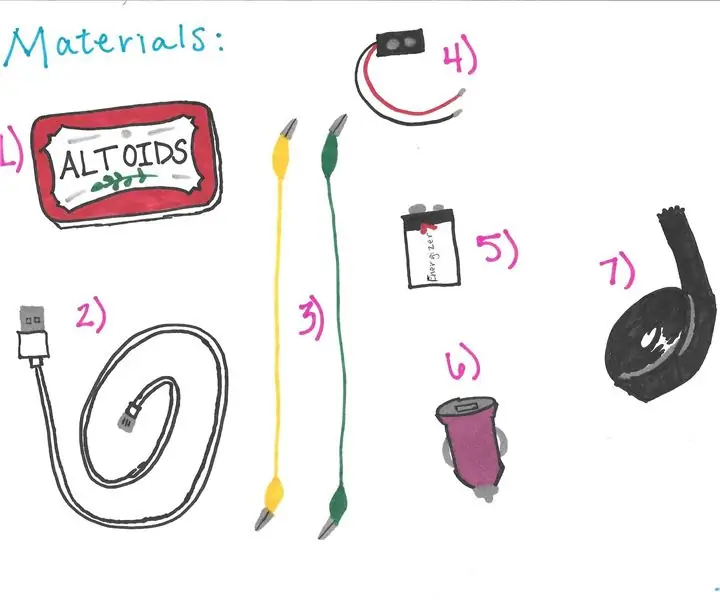
ተንቀሳቃሽ ስልክ ባትሪ መሙያ-ሥዕላዊ መግለጫ-መግለጫ-በጥቂት ቀላል ደረጃዎች ውስጥ ተራውን የ Altoids ኮንቴይነር ወደ ተንቀሳቃሽ የሞባይል ባትሪ መሙያ እንዴት ማዞር እንደሚቻል ላይ የሚከተለው ሥዕላዊ መመሪያ ነው። ይህ ባትሪ ለተማሪዎች ፣ ለባለሙያዎች ወይም በጉዞ ላይ ላሉ ከቤት ውጭ ላሉ ወንዶች ፍጹም ነው።
ቀላል የአርዱዲኖ ሎራ መግለጫ (ከ 5 ኪ.ሜ በላይ) - 9 ደረጃዎች

ቀላል የአርዱዲኖ ሎራ መግለጫ (ከ 5 ኪ.ሜ በላይ)-E32-TTL-100 ን በቤተ-መጽሐፌዬ እንሞክራለን። እሱ ሽቦ አልባ አስተላላፊ ሞዱል ነው ፣ በሴሚቴክ ከዋናው RFIC SX1278 ላይ በመመርኮዝ በ 410 441 ሜኸ (ወይም 868 ሜኸ ወይም 915 ሜኸ) ይሠራል ፣ ግልፅ ማስተላለፍ ይገኛል ፣ የቲቲኤ ደረጃ። ሞጁሉ LORA ን ይቀበላል
መግለጫ: 9 ደረጃዎች

መግለጫ - ይህ ፕሮጀክት እንደ 1 ሊያገለግል ይችላል። ለሁለት መሣሪያዎች የብሉቱዝ የቤት አውቶማቲክ 2. የብሉቱዝ የቤት አውቶማቲክ ጋሻ ለ arduino UNO3። ለ arduino UNO4 የቅብብሎሽ ሞዱል ጋሻ። ማስተላለፊያ ሞዱል ለሁለት መሣሪያዎች 5. አጠቃላይ ዓላማ 2 የሰርጥ ማስተላለፊያ ሞዱል
555 ሰዓት ቆጣሪ ከአስርተ ቆጣሪ እና ኤልኢዲኤስ እና ፒኢዞ ቡዝ ጋር ፤ የወረዳ መሠረታዊ መግለጫ 6 ደረጃዎች

555 ሰዓት ቆጣሪ ከአስርተ ቆጣሪ እና ኤልኢዲኤስ እና ፒኢዞ ቡዝ ጋር ፤ የወረዳ መሠረታዊ መግለጫ - ይህ ወረዳ ሶስት ክፍሎች አሉት። ኮድ (ፕሮግራም) “መልካም ልደት” ይጫወታል። በአርዱዲኖ በፓይዞ በኩል። ቀጣዩ ደረጃ እንደ ሰዓት ሆኖ የሚያገለግል ጥራጥሬዎችን የሚያመነጭ 555 ሰዓት ቆጣሪ ነው
ፍላሽ ቬክተር ሥዕላዊ መግለጫ የእግር ጉዞ: 8 ደረጃዎች

የፍላሽ የቬክተር ሥዕላዊ መግለጫ የእግር ጉዞ - የቬክተር ሥዕላዊ መግለጫ ብዙውን ጊዜ የድሮውን noggin አንዳንድ ጊዜ ለመጠቅለል በጣም ከባድ ነው - በተለይ ለጀማሪዎች። አብዛኛዎቹ ሥዕላዊ መግለጫዎች እንደ Adobe Illustrator እና Freehand ያሉ ትላልቅ የኦርቶዶክስ ሥዕላዊ መግለጫዎችን ለመጠቀም ቢፈልጉም ፣ እኔ እመርጣለሁ
